
Créer des collections et des bibliothèques
Vous pouvez utiliser des collections de polices et des bibliothèques pour organiser les polices sur votre Mac en groupes. Vous pouvez par exemple regrouper les polices que vous utilisez pour un site particulier, ou toutes les polices qui ont un style proche de l’écriture manuscrite.
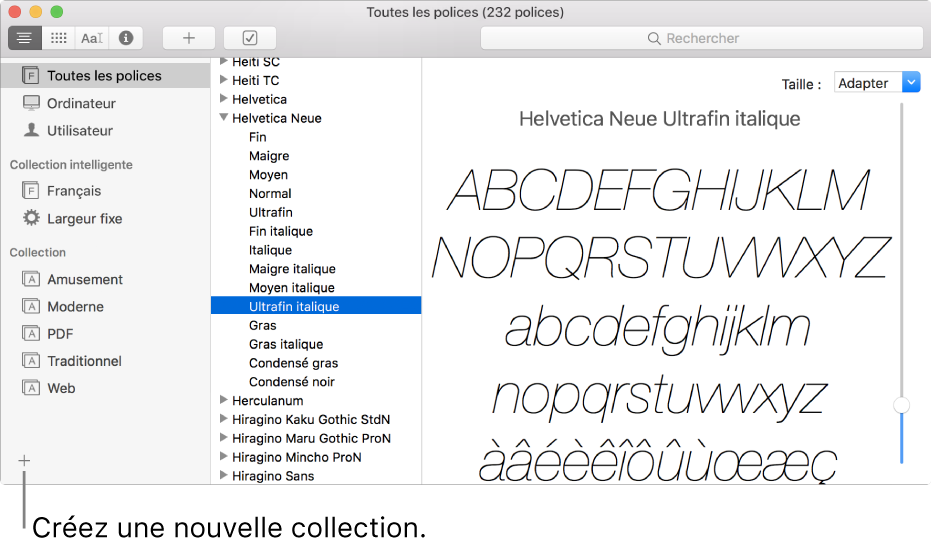
Les polices sont organisées en collections par défaut, répertoriées dans la barre latérale de gauche.
Remarque : si la barre latérale ne s’affiche pas, choisissez Présentation > Afficher la barre latérale.
Créer une collection
Dans Livres des polices, cliquez sur le bouton Ajouter
 sous la liste des collections, puis saisissez le nom de votre collection.
sous la liste des collections, puis saisissez le nom de votre collection.Faites glisser les polices vers la collection.
Vous pouvez ajouter une police à plusieurs collections. Vous ne pouvez pas ajouter de polices à la collection Français ou aux collections intelligentes.
Créer une collection intelligente
Une collection intelligente regroupe des polices suivant des critères, par exemple le style ou le nom de la famille. Si une police répond aux critères, elle est automatiquement incluse dans la collection intelligente.
Dans Livre des polices, choisissez Fichier > Nouvelle collection intelligente, puis saisissez le nom de votre collection.
Cliquez sur le menu local sous « Nom de collection » puis choisissez Toutes les pour trouver les polices correspondant à tous les critères saisis ou L’une des pour qu’elles ne correspondent qu’à un seul critère ou plus.
Utilisez les menus locaux ou les zones de texte pour définir les critères de recherche de la collection. Cliquez sur le bouton Ajouter
 pour ajouter d’autres critères de recherche.
pour ajouter d’autres critères de recherche.Par exemple, vous pouvez rechercher des polices dont le Style est Écriture manuscrite ou dont les langues contiennent le Japonais.
Pour modifier une collection intelligente, sélectionnez-la et choisissez Fichier > Modifier la collection intelligente.
Créer une bibliothèque de polices
Vous pouvez utiliser une bibliothèque pour organiser vos polices. Par exemple, si vous n’utilisez un groupe de polices qu’avec un document particulier, créez une bibliothèque de polices pour stocker les polices associées au document.
Dans Livre des polices, choisissez Fichier > Nouvelle bibliothèque, puis saisissez le nom de votre bibliothèque.
Sélectionnez la bibliothèque dans la liste de collections.
Choisissez Fichier > Ajouter des polices, ou cliquez sur le bouton Ajouter
 dans la barre d’outils du Livre des polices.
dans la barre d’outils du Livre des polices.Sélectionnez la police, puis cliquez sur Ouvrir.
Dans la fenêtre Validation des polices, cochez la case en regard de la police, puis cliquez sur Installer les polices cochées.
Vos collections s’affichent dans la fenêtre Polices, disponible dans des apps telles que TextEdit, mais tel n’est pas le cas des bibliothèques. Pour supprimer une bibliothèque de polices, sélectionnez-la dans la liste des collections, puis choisissez Fichier > Supprimer Nom de la bibliothèque de polices.
Créer une bibliothèque ou une collection de polices à partir d’un texte
Choisissez le menu Pomme > Préférences Système, cliquez sur Clavier, puis sur Raccourcis.
Dans la liste de gauche, sélectionnez Services.
Dans la liste sur la droite, dans la section Texte, sélectionnez Créer une bibliothèque de polices à partir du texte ou Créer une collection à partir du texte.
Dans une app, sélectionnez le texte dont vous souhaitez utiliser les polices.
Dans le menu de l’app, choisissez Services, puis une des commandes Créer de la section Texte.